想要實現Whatsapp 轉移? 3個方法完整教學讓你輕鬆實現!
Barbara Wagner/ 2025-01-02 / iPhone 13
最新資訊:WhatsApp 將從 2024 年 6 月開始停止在這些手機上運行!如果您有換機的需求請使用 iCareFone Transfer 來跨系統轉移Whatsapp數據。最可靠的工具保護最寶貴的數據~
- iPhone 6S
- iPhone SE
- iPhone 6S Plus
- 三星 Galaxy Core
- 三星 Galaxy Trend Lite
- 三星 Galaxy Ace 2
- 三星 Galaxy S3 mini
- 三星 Galaxy Trend II
- 三星 Galaxy X cover 2
隨著最近Apple推出了大家期待已久的iPhone13,你是否剛剛購買了一部新iPhone並在苦惱如何轉移舊的 WhatsApp 對話到新手機?相信大家也經常使用WhatsApp,如果你無從下手,就會覺得將 WhatsApp 轉移到新手機會很棘手,尤其是當你是轉移到不同的手機系統(如 Android 到 iOS)時。在這裡,我們將介紹一個完整的指南,以幫助你將 Whatsapp 聊天記錄、視頻、照片和附件傳輸到新手機上。
本文將會為大家詳細介紹3個方法,幫助您輕鬆實現WhatsApp 資料轉移,不管您是想要 iPhone 轉 Android 或是 Android 轉 iPhone,都可以有效解決問題。實測過程中,方法1表現最佳,不但可以轉移WhatsApp對話記錄還有其他重要資料,而且支持跨系統轉移,所以我們非常推薦您使用方法1的iCareFone Transfer,適用於所有iPhone 型號,包含iPhone 15。

如何在iPhone 14上成功實現WhatsApp 過機,並保留WhatsApp所有資料?
第一個將為你介紹的是操作起來最簡單的方法,並且功能最強大。不管你今天要進行資料轉移的手機是iPhone 到 iPhone,Android 到Android ,甚至是跨系統比如iPhone 與Android 手機之間轉移,都可以使用iCareFone Transfer來完整實現whatsapp 過機。
方法1:專業WhatsApp 過機工具 iCareFone Transfer(跨系統轉移也支持)
APPLEFANS 強烈推薦這款軟體!!!
iCareFone Transfer 轉移iPhone WhatsApp資料的強大優勢:
話不多說,立馬跟著以下步驟行動起來!如何使用 iCareFone Transfer 快速進行WhatsApp 資料轉移?
步驟1:下載並安裝iCareFone Transfer,接下來在你的電腦上啟動軟體。在主介面中,選擇“WhatsApp”。
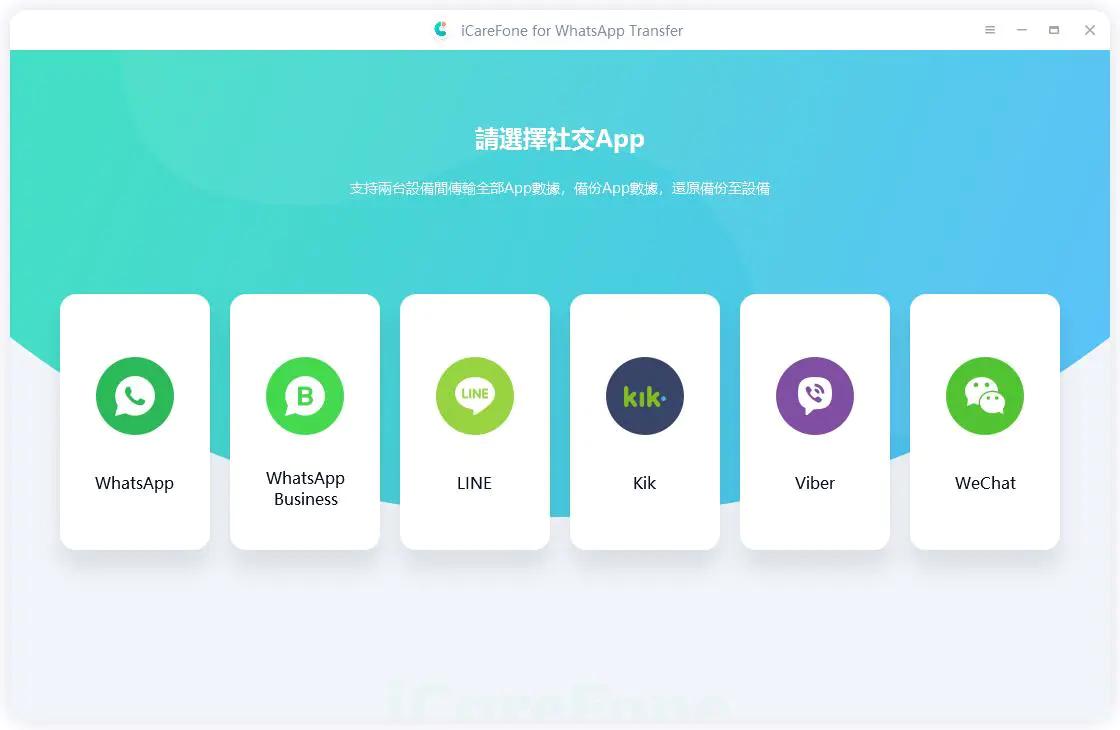
步驟2:在軟件左側找到並選擇“傳輸”,然後確保你的2支手機使用USB線將其連接到你的電腦或Mac。按照介面的提示以在手機上允許授權。確保你的 2 支手機再傳輸過程中保持連接,以防止發生任何錯誤。
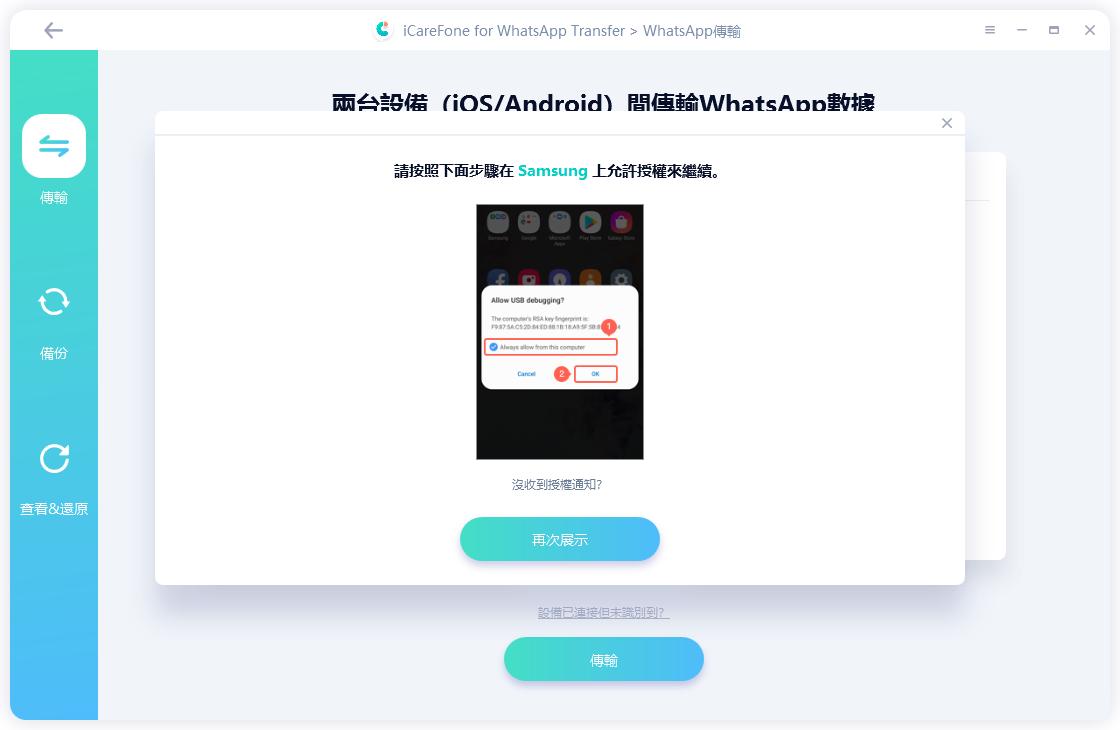
步驟3:軟體在開始回復備份過程前,會跳出提示,你在回復後新手機的WhatsApp數據將會被刪除。如果沒有問題,你就點擊「確認」以繼續完成回復。接下来,你就按照軟體的介面所提供的詳細圖示来操作。
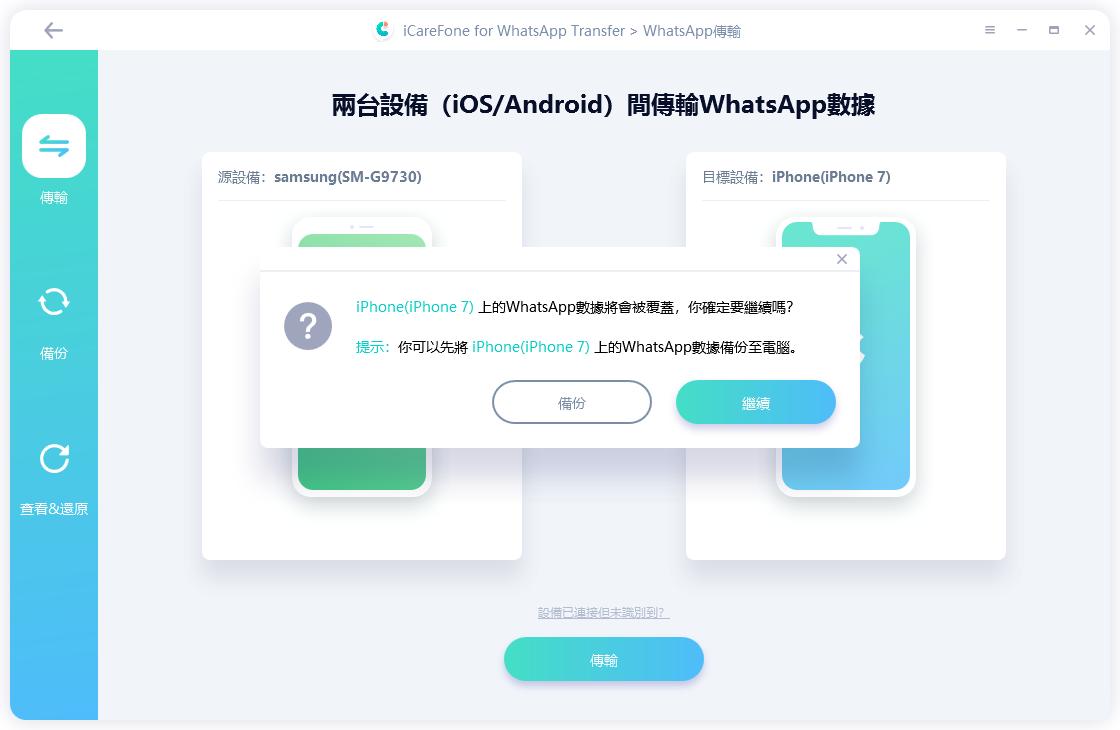
步驟4:你會在界面上看到需要驗證WhatsApp備份賬號,這個動作主要是為了保護用戶資料安全。從你的舊手機拿取數據並還原到新手機錢,你還需要通過驗證你的 WhatsApp 賬號來確保你是手機主人。只需輸入Whatsapp號碼,你只需要將在舊手機上收到的一組驗證碼輸入到軟體介面,然後按一下“驗證”即可。
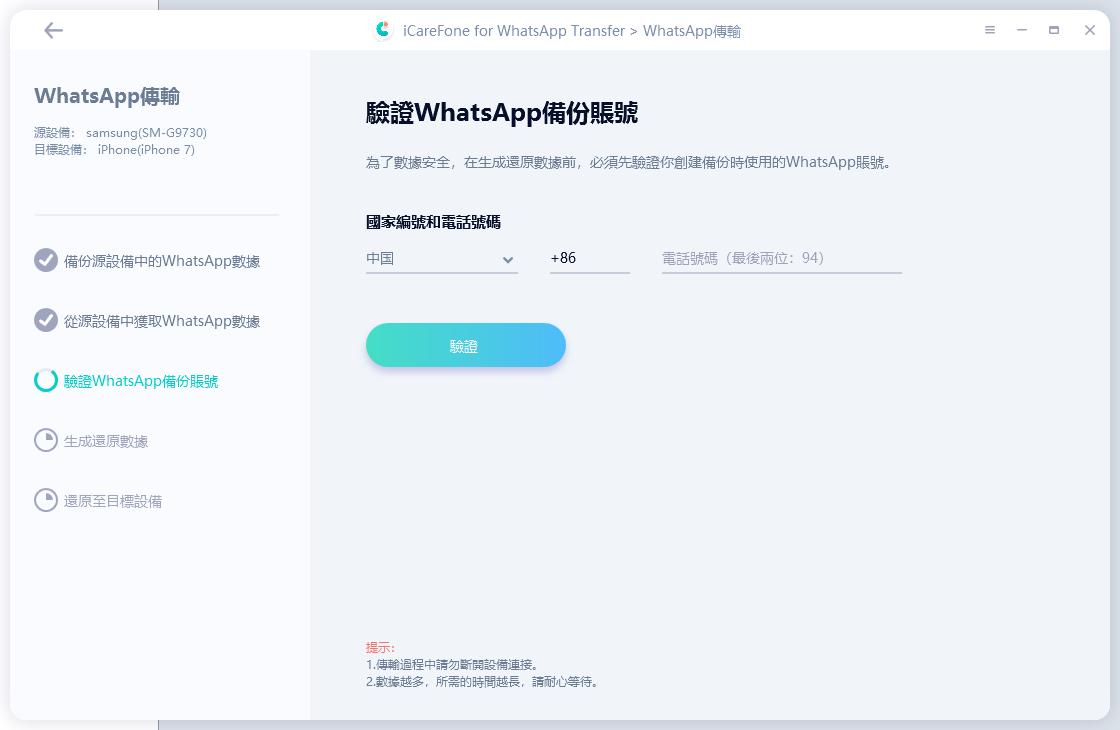
成功驗證後,你只需要耐心等待軟體自動還原WhatsApp數據到你的新手機上。直到看到以下這個界面,就代表你成功完成whatsapp 轉移到新手機啦。沒錯!使用這款專業軟件就是這麼容易就完成了!
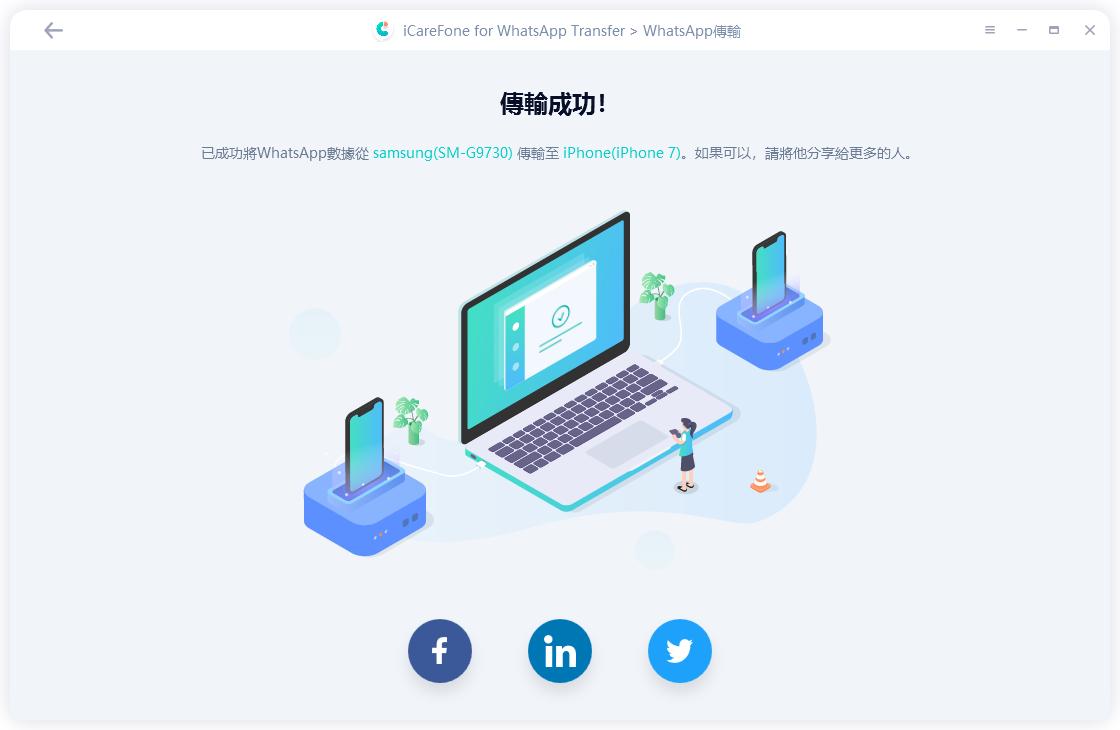
方法2:使用 iCloud 備份進行WhatsApp 過機(僅支持iPhone轉iPhone)
如果你的舊手機和新手機都是iPhone,幸運的是WhatsApp有提供內建的 iCloud 備份,你還可以使用這個方案來轉移你的WhatsApp聊天記錄。但是iCloud 的免費空間非常有限,如果你的數據量過大,就會可能造成過機失敗。而且這個方法只支持iPhone to iPhone,如果你想跨系統轉移資料,我們推薦您使用方法1中的iCareFone Transfer。使用這個方法之前你要注意以下幾點:
若你已經符合所有的條件,你可以依照以下步驟,從 WhatsApp 內建的 iCloud 備份復原聊天歷史:
第一部分:備份你的舊iPhone手機WhatsApp資料
步驟1:確保舊手機的iCloud開啟了WhatsApp 使用 iCloud 進行備份的功能:前往“設定”>“你的手機名稱”>“iCloud ”>“iCloud Drive”。檢查是否有啟用此功能,確認允許 WhatsApp 使用 iCloud進行備份。
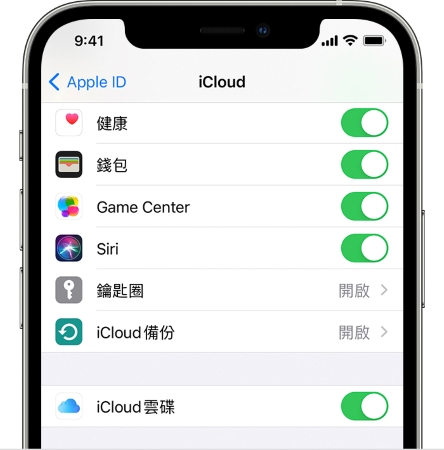
步驟2:開啟“WhatsApp” > “設定” > “聊天” > “聊天備份”,如果你有啟用了自動備份功能,你可以看到最近一次備份的文件的日期和大小。您的 WhatsApp 聊天內容會安全地備份在您的 iCloud 中。
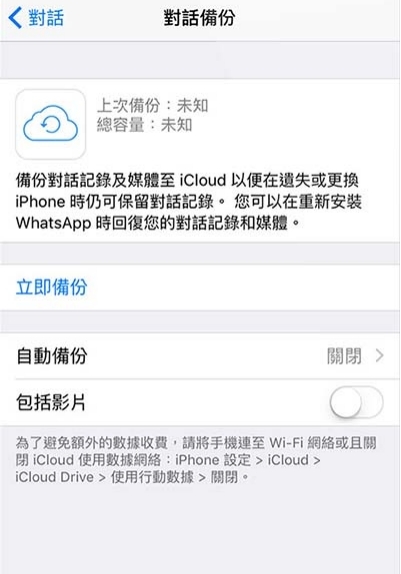
第二部分:回復Whatsapp 資料到新iPhone手機上
現在是時候將 WhatsApp 消息傳輸到您的新 iPhone。拿起您的新 iPhone。確保你的新 iPhone 已登錄 iCloud 並且 WhatsApp 具有權限。從App Store上下載安裝WhatsApp,跟著步驟指示就可以開始從 iCloud 裡恢復檔案啟動時。啟動時,WhatsApp會要求你閱讀條款和條件,然後點擊“同意並繼續”。驗證您的WhatsApp號碼後,點擊“回復”就可以開始恢復數據了。
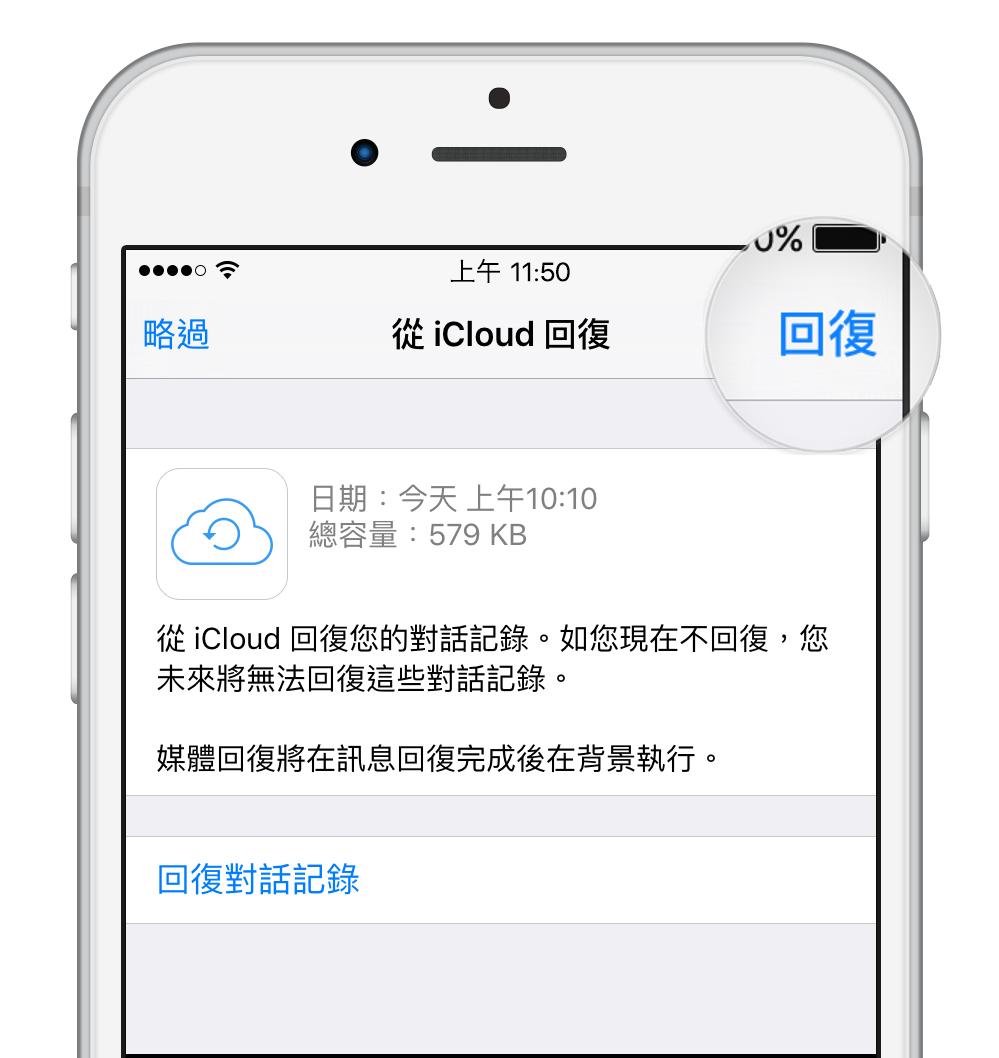
方法3:使用Google 雲端硬碟實現WhatsApp 轉移(僅支持Android轉Android)
如果剛好你要進行WhatsApp資料轉移的2部手機都是Android系統,WhatsApp 也有提供你需要的工具,以幫助你完成資料過機。你要確保手機具有穩定的網絡、充足的電量和雲端儲存空間,以免在過程中出錯。同樣的也是需要先創建 WhatsApp 聊天記錄的備份,然後將備份恢復到新手機。如果你要Android to iPhone,推薦您使用方法1中的iCareFone Transfer。
使用Google 雲端硬碟實現WhatsApp 過機的步驟:
第一部分:為舊Android手機的WhatsApp 聊天記錄創建備份
步驟1:在你的舊手機上打開 WhatsApp。點擊右上角的“更多選項” > “設定”。從設定列表中點擊“對話”。
步驟2:點擊“對話備份”。點按“帳戶”以選擇或添加您的 Google 雲端硬碟帳戶
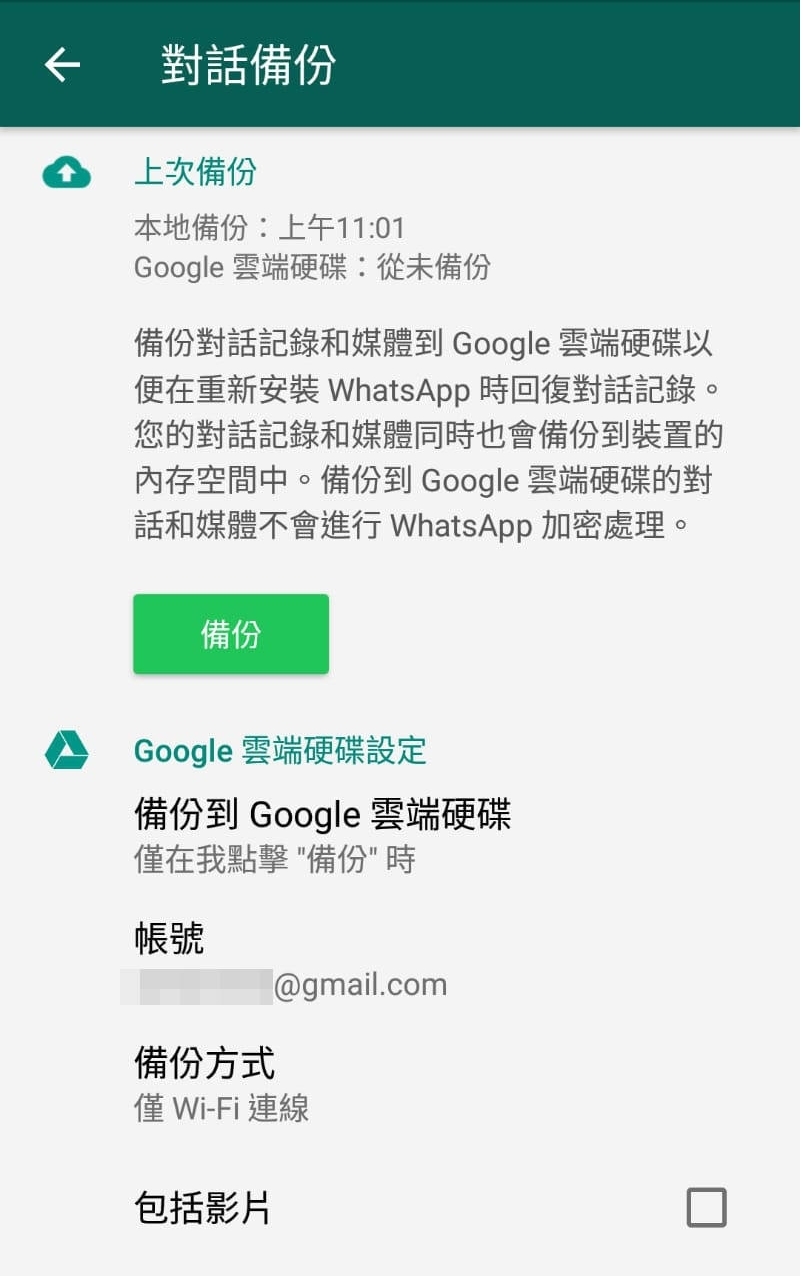
步驟3:如果你也想包括聊天內容裡的視頻,就勾選“包括影片”。
步驟4:點擊“備份”將您的 WhatsApp 聊天記錄資料備份到 Google Drive。
第二部分:復原WhatsApp備份到新Android手機
跟上一個使用iCloud進行回復的步驟差不多。下載安裝WhatsApp後,跟著步驟指示開始操作,WhatsApp會要求你閱讀條款和條件,然後點擊“同意並繼續”。驗證您的WhatsApp號碼後,點擊繼續以允許 WhatsApp 訪問您的 Google Drive 備份來進行還原到新手機。
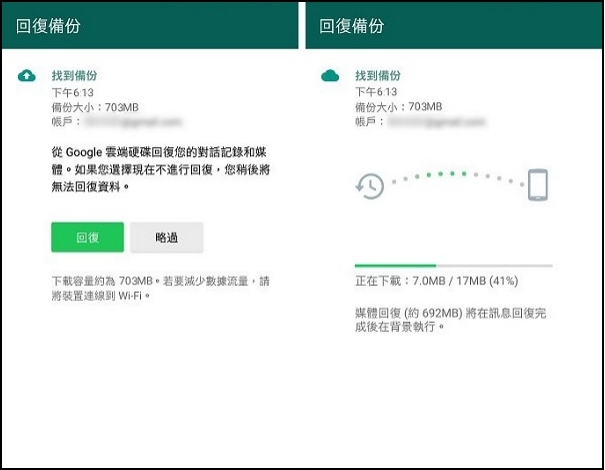
總結:
如果擔心因為換新手機而不小心丟失WhatsApp 對話記錄,我們非常推薦你使用專業軟體iCareFone Transfer,操作極為簡單,完整進行whatsapp 轉移的成功率是100%。重點是不受限於手機系統,你要進行跨系統資料轉移也不用擔心,一鍵轉移 WhatsApp 資料,也能備份到電腦。建議你把這篇文章收藏起來,以防以後你換手機的時候面對whatsapp 轉移的問題。希望你已經順利把whatsapp 資料轉移到新手機,不受換手機影響,繼續在新手機上使用WhatsApp來跟別人聊天吧!





